Labot DS4 Windows nevarēja atvērt operētājsistēmā Windows 10
Miscellanea / / August 17, 2022

DS4 Windows ir bezmaksas pārnēsājama programma un virtuālais emulators, kas palīdz izmantot un savienot PlayStation kontrolieri (Dual Shock 3,4 un Dual Sense) ar datoru. DS4 Windows nodrošina lietotājiem vairāk datorspēļu, kuras var spēlēt, izmantojot PlayStation kontrolieri. Ne tikai tas, bet arī palīdz pārkartot un atkārtoti saistīt taustiņus vai pogas, kuras var pārveidot, lai iegūtu jebko, ko vēlaties. DS4 Windows patiešām ir priekšrocība datoru lietotājiem, taču, ņemot vērā visas šīs priekšrocības, dažreiz programma saskaras ar problēmu, kuras dēļ to nevar atvērt. Ja jūs saskaraties ar to pašu problēmu, kuras dēļ jūsu DS4 Windows nevarēja atvērt, un atrodat šīs problēmas labojumus, jūs esat īstajā vietā. Mums ir ideāls un detalizēts ceļvedis, kas informēs par problēmas iemesliem un kompetentām metodēm, kas var palīdzēt to novērst. Tāpēc, negaidot tālāk, sāksim ar ceļvedi tūlīt.

Saturs
- Kā labot DS4, kuru Windows nevarēja atvērt operētājsistēmā Windows 10
- Sistēmas prasības
- 1. metode: atjauniniet DS4Windows
- 2. metode: atjauniniet Bluetooth draiverus
- 3. metode: atinstalējiet jaunākos Windows atjauninājumus
- 4. metode: atkārtoti iespējojiet kontroliera draiveri
- 5. metode: manuāla draiveru lejupielāde
- 6. metode: atļaujiet DS4Windows caur ugunsmūri
- 7. metode: atkārtoti instalējiet programmu DS4Windows
Kā labot DS4, kuru Windows nevarēja atvērt operētājsistēmā Windows 10
DS4 Windows nespēja atvērties var izraisīt dažādi iemesli. Tālāk ir norādīti dažādi iemesli, sākot no atjaunināšanas problēmām un beidzot ar kļūdām.
- Kļūdu iejaukšanās Windows atjauninājumā.
- Novecojusi DS4 Windows versija datorā.
- Problēmas ar Bluetooth draiveriem.
- Nesaderība starp sistēmu un DS4 Windows.
Tālāk ir norādītas metodes, kas var palīdzēt tikt galā ar neveiksmīgu instalēšanu vai DS4Windows nespēju atvērt. Izpētiet visas metodes, līdz atrodat to, kas palīdz jūsu gadījumā.
Sistēmas prasības
Pirmā lieta, kas jādara, ja nevarat atvērt DS4 Windows sistēmā, ir pārbaudīt, vai jūsu dators ir saderīgs ar programmu. Lai to pārbaudītu, varat pārliecināties, vai ir izpildītas pamatprasības, kas nepieciešamas sistēmā, lai palaistu DS4Windows. Tālāk ir norādītas nepieciešamās datora prasības:
- Microsoft .NET 5.0 Runtime vai jaunāka versija ir obligāta.
- Nepieciešama programma Visual C++ 2015-2019 Redistributable.
- Nepieciešamie saderīgie kontrolieri ietver DualShock 4 un Ps5 atbalstītos Xbox kontrolleri.
- Nepieciešams Virtual Gamepad Emulation Framework draiveris (ViGEmBusv.1.17.333.0) vai jaunāks.
- Mikro USB kabelis vai saderīgs Bluetooth savienojums (Windows iebūvēts vai adapteris) ir obligāts.
- Noteikti atspējojiet PlayStation konfigurācijas atbalsta opciju Steam.
1. metode: atjauniniet DS4Windows
Nākamā lieta, lai izvairītos no tā, ka DS4 Windows nevar atvērt problēmu, ir pārliecināties, vai jūsu DS4 Windows ir atjaunināta. Lai atjauninātu šo bezmaksas programmu, varat izmantot rīku DS4Updater, kas nāk kopā ar DS4Windows instalācijas mapi.
1. Pārlūkojiet atrašanās vietu DS4Windows un atveriet mapi.
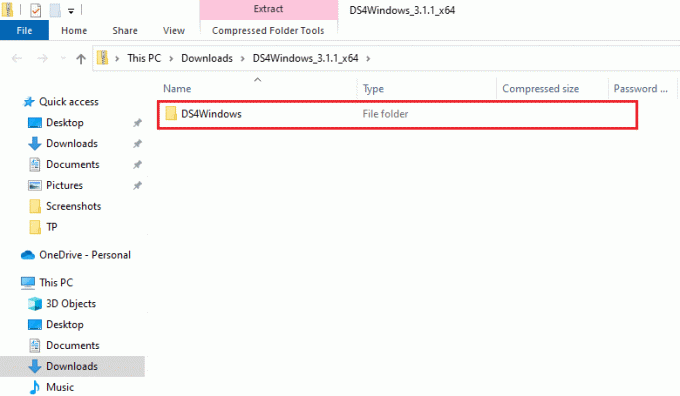
2. Tagad atrodiet un veiciet dubultklikšķi uz DS4 atjauninātājs lai to palaistu.

Kad atjaunināšanas process ir pabeigts, restartējiet sistēmu un palaidiet DS4Windows, lai redzētu, vai tā darbojas labi.
2. metode: atjauniniet Bluetooth draiverus
Nākamā metode, kas var palīdzēt novērst neveiksmīgu DS4Windows instalēšanas problēmu, ir datora Bluetooth draiveru atjaunināšana. Novecojuši Bluetooth draiveri ir izplatīts iemesls, kāpēc programma nedarbojas.
Piezīme: Pārliecinieties, vai Bluetooth adapteris ir ieslēgts.
1. Atveriet Skrien dialoglodziņā, noklikšķinot uz Windows + Ratslēgas kopā.

2. Tips devmgmt.msc un nospiediet Ievadiet atslēgu atvērt Ierīču pārvaldnieks logs.
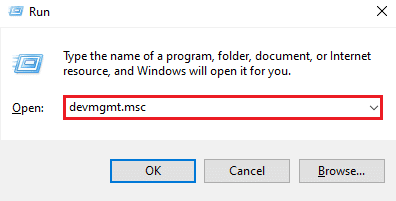
3. Tagad veiciet dubultklikšķi uz Bluetooth.
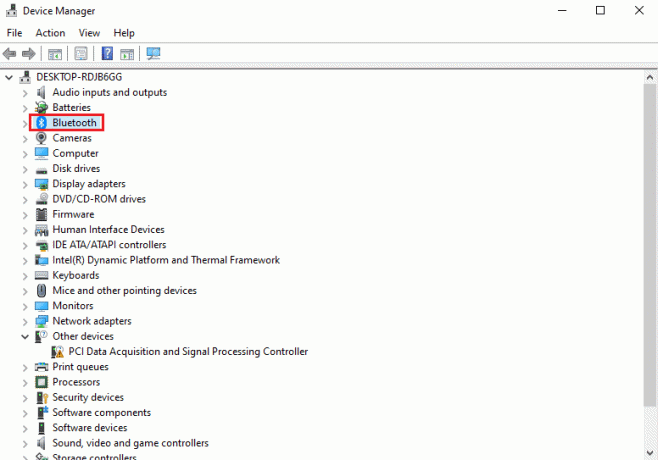
4. Ar peles labo pogu noklikšķiniet uz Bluetooth ierīce zem tā un atlasiet Atjaunināt draiveri.
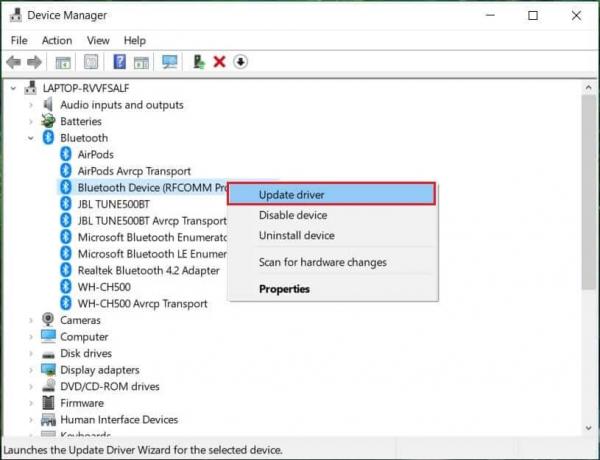
5. Tagad izvēlieties Meklēt automātiski vadītājiem opciju.
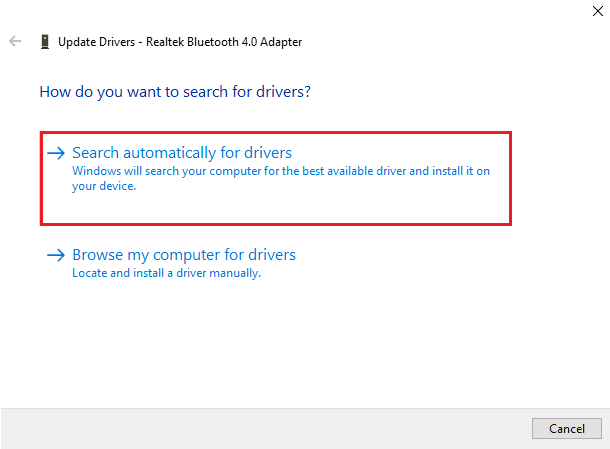
Kad atjaunināšana ir pabeigta, pārbaudiet, vai problēma ar neveiksmīgo DS4Windows instalēšanu ir novērsta.
Lasi arī:Izlabojiet Bluetooth draivera kļūdu operētājsistēmā Windows 10
3. metode: atinstalējiet jaunākos Windows atjauninājumus
Iespējams, ka jaunais atjauninājums jūsu sistēmā rada problēmas ar DS4Windows lietošanu. Tātad, ja nesen esat atjauninājis savu Windows, atinstalējiet jaunāko versiju, lai atrisinātu problēmu.
1. Nospiediet Windows + I taustiņi vienlaikus atvērt Windows iestatījums.
2. Izvēlieties Atjaunināšana un drošība iestatījumi.

3. Tagad noklikšķiniet uz Skatīt atjauninājumu vēsturi.

4. Izvēlieties Atinstalējiet atjauninājumus.

5. Tagad ar peles labo pogu noklikšķiniet uz jaunākais atjauninājums un noklikšķiniet uz Atinstalēt.

Kad jaunākā atjauninājuma atinstalēšanas process ir pabeigts, restartējiet datoru.
4. metode: atkārtoti iespējojiet kontroliera draiveri
Ja pat jaunākā Windows atjauninājuma atinstalēšana nepalīdzēja DS4, Windows nevarēja atvērt problēmu pēc tam mēģiniet atkārtoti iespējot kontrolieri datora logā Ierīču pārvaldnieks, lai palīdzētu atrisināt problēmu problēma.
1. Nospiediet Windows atslēga, tips Ierīču pārvaldnieks un noklikšķiniet uz Atvērt.

2. Tagad veiciet dubultklikšķi uz Cilvēka saskarnes ierīces.

3. Ar peles labo pogu noklikšķiniet uz kontrollera draivera un atlasiet Atspējot ierīci.
Piezīme: Mēs esam parādījuši Ar HID saderīgs skārienekrāns vadītājs kā piemērs.
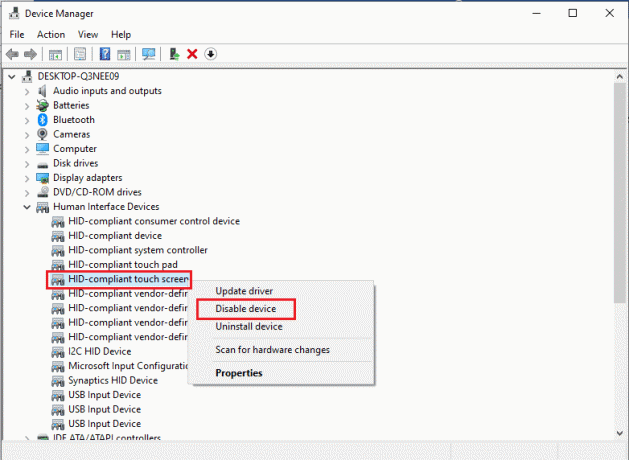
4. Pēc tam vēlreiz ar peles labo pogu noklikšķiniet uz draivera un atlasiet Iespējot ierīci.

Tagad restartējiet datoru, lai pārbaudītu, vai DS4Windows neatvēršanas kļūda ir novērsta.
Lasi arī:Nevarēja sazināties ar Active Directory domēna kontrolleri
5. metode: manuāla draiveru lejupielāde
Vēl viena metode, kas var būt ļoti noderīga, ir manuāla draiveru lejupielāde sistēmā, kas ļoti palīdz, ja DS4Windows instalēšana neizdevās. Tātad, veiciet tālāk norādītās darbības, lai tās manuāli lejupielādētu.
1. Atveriet pārlūkprogrammu un lejupielādējiet InputMapper HID aizbildnis vadītājiem.

2. Kad lejupielāde ir pabeigta, izpildiet ekrānā redzamās instrukcijas lai pabeigtu uzstādīšanas process.
6. metode: atļaujiet DS4Windows caur ugunsmūri
Iespējams, jūsu datora ugunsmūris bloķē DS4Windows atvēršanu. Ugunsmūris un tīkla aizsardzība var bloķēt trešo pušu lietojumprogrammas; tādēļ ir svarīgi, lai programma tiktu izlaista caur ugunsmūri, un, lai to izdarītu, varat veikt tālāk norādītās darbības.
1. Atvērt Windows iestatījumi un atlasiet Atjaunināšana un drošība iestatījumu.

2. Noklikšķiniet uz Windows drošība kreisajā rūtī.

3. Tagad atlasiet Ugunsmūris un tīkla aizsardzība.

4. Noklikšķiniet uz Atļaut lietotnei caur ugunsmūri opciju.

5. Tagad atrodiet DS4Windows lietojumprogramma un nodrošināt, ka abi Privāts un Publisks rūtiņas ir atzīmētas.
6. Pēc tam noklikšķiniet uz labi lai saglabātu veiktās izmaiņas.

Tagad varat pārbaudīt, vai problēma jūsu datorā ir novērsta un vai programma DS4Windows darbojas labi.
Lasi arī:Kā savienot kontrolieri ar tastatūru
7. metode: atkārtoti instalējiet programmu DS4Windows
Ja jums joprojām ir problēmas ar DS4 Windows palaišanu un uzdodat sev jautājumu, kāpēc mana DS4 Windows neatvērsies, mums ir ideāls risinājums, lai atkārtoti instalētu DS4 Windows. Jūsu DS4Windows programmas lejupielādētais fails var būt bojāts vai bojāts. Tātad tās atkārtota instalēšana var palīdzēt atrisināt problēmu. Bet pirms turpināt, vispirms ir jāatinstalē programma, ko varat izdarīt, veicot šādas darbības:
Piezīme: iepriekš lejupielādējiet .NET 5.0 Runtime, lai izvairītos no .NET Runtime kļūdas.
1. Nospiediet uz Windows atslēga, tips Vadības panelisun noklikšķiniet uz Atvērt.

2. Iestatīt Skatīt pēc > Lielas ikonas, pēc tam noklikšķiniet uz Programmas un iespējas.

3. Atrodiet un ar peles labo pogu noklikšķiniet uz Nefarious virtuālā spēļu paneļa emulācijas autobusa draiveris uz Atinstalēt to.
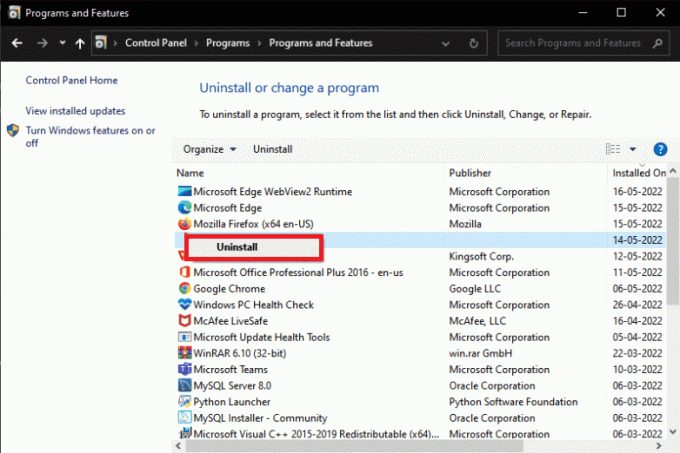
4. Tagad pārlūkojiet līdz atrašanās vietai DS4Windows lai noņemtu visus failus no datora.
5. Tālāk meklējiet %Aplikācijas dati% iekšā Failu pārlūks un nospiediet Ievadiet.

6. Tagad, sadaļā Viesabonēšanas direktorijs dzēst DS4Windows mape.

7. Kad programma ir atinstalēta, atveriet pārlūkprogrammu un lejupielādēt DS4Windows.

8. Tagad izņemiet lejupielādēts zip fails DS4Windows.
9. Atveriet mapi un veiciet dubultklikšķi uz DS4Windows.
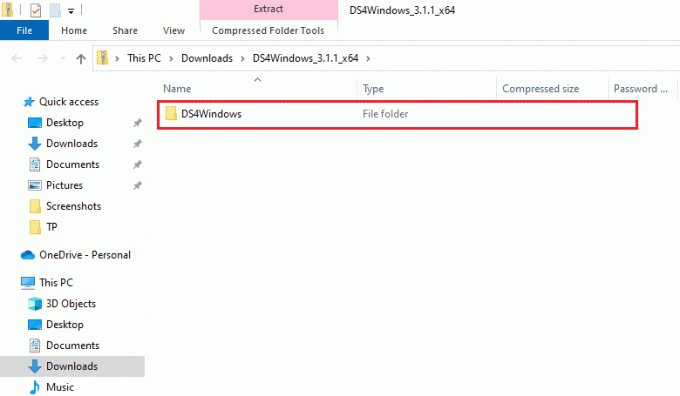
10. Tālāk atlasiet Aplikācijas dati lai saglabātu profilus un iestatījumus.
11. Tagad sekojiet ekrānā redzamās instrukcijas lai pabeigtu DS4Windows instalēšanas process.
12. Pēc tam sadaļā Iestatījumi cilnē atlasiet Slēpt DS4 kontrolieri dubultās ieejas savienojuma problēmām.
Tagad pārbaudiet, vai DS4 Windows nevar atvērt problēmu, un pārbaudiet, vai tā ir atrisināta.
Lasi arī:Labojiet PS4 kontrolieri, kas mirgo baltā krāsā
Bieži uzdotie jautājumi (FAQ)
Q1. Kāpēc mana DS4Windows netiek palaista?
Ans. Viens no izplatītākajiem iemesliem, kāpēc Windows neatveras un nespēj noteikt PS4, ir tas, ka kontrolieris ir atspējots.
Q2. Vai DS4 Windows darbojas operētājsistēmā Windows 11?
Ans. Jā, DS4 Windows darbojas operētājsistēmā Windows 11. Tomēr pirms palaišanas operētājsistēmā Windows ir svarīgi pārbaudīt sistēmas prasības.
Q3. Kur es varu atrast datorā instalētu DS4 Windows?
Ans. DS4 Windows instalēto mapi varat atrast mapē AppData mapi vai programmas mapi jūsu sistēmā.
Q4. Kāpēc DS4 Windows manā sistēmā nevar atpazīt kontrolieri?
Ans. Ja DS4 Windows jūsu datorā nevar atpazīt kontrolieri, visticamāk, tas ir saistīts ar novecojusi kontroliera versija. Tāpēc, lai padarītu to atpazīstamu DS4, pārliecinieties, vai jūsu kontrollera programmatūra ir atjaunināta ar jaunāko versiju.
Q5. Kas notiks, ja es atiestatīšu savu PS4 kontrolieri?
Ans. Ja atiestatīsit PS4 kontrolieri, tas notiks izskalojiet kontroliera atmiņu un tas arī atrisinās visas ar to saistītās problēmas.
Ieteicams:
- Kā atbloķēt kādu vietnē TikTok
- Labojiet kontroliera kļūdu ierīces IDE ideportā
- Labot PS4 kontrolieris nevar izveidot savienojumu ar konsoli
- Neizdevās labot NAT veidu operētājsistēmā PS4
Mēs ceram, ka mūsu rokasgrāmata par to, kā labot DS4 Windows nevarēja atvērt problēma ir palīdzējusi jums to novērst, izmantojot vairākas metodes. Tāpat dariet mums zināmu, kura no metodēm jums palīdzēja visvairāk. Ja jums ir vēl kādi jautājumi vai ieteikumi, atstājiet komentāru zemāk.



